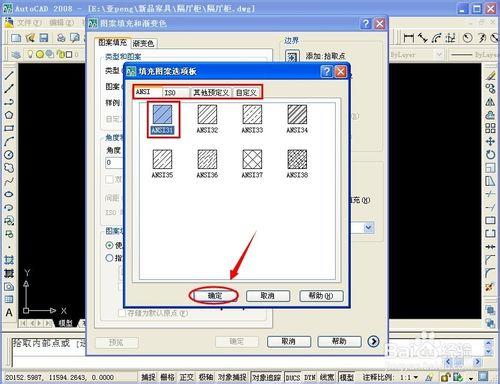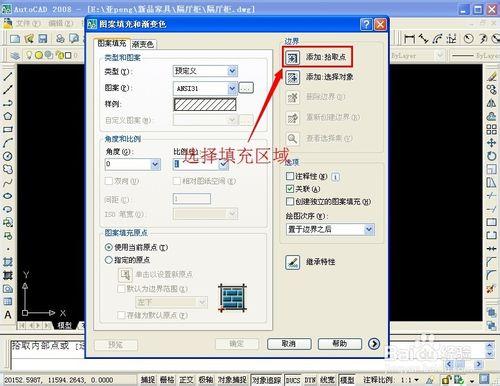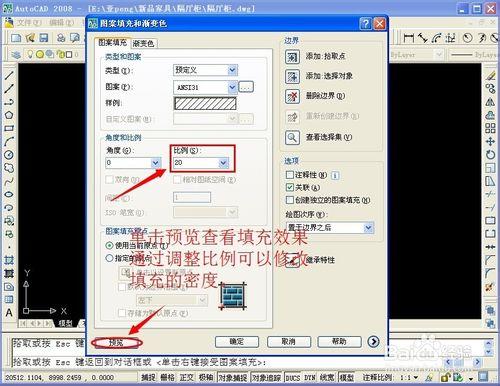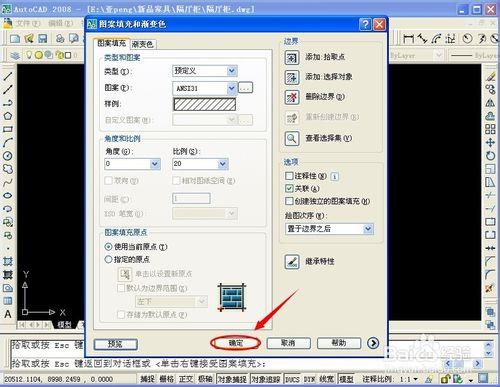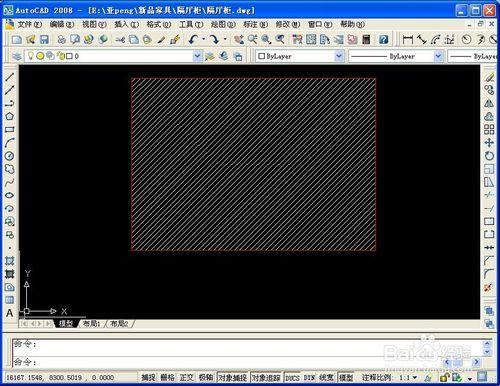用CAD繪製平面圖,有時候需要對某些部分填充圖案,以便於使人看上去更加容易理解。那麼該如何進行填充圖案呢?小編引導大家操作在CAD中進行填充圖案……
工具/原料
CAD繪圖軟件
方法/步驟
單擊菜單欄中的“繪圖——圖案填充(H)”。如圖:
單擊圖案後邊的按鈕或者單擊樣例選擇需要填充圖案的樣式。如圖:
在填充圖案選項板中選擇一種樣式,然後單擊“確定”。如圖:
單擊邊界列表下的“添加:拾取點”進行選擇填充的區域。如圖:
把鼠標放在需要填充的區域內單擊鼠標左鍵(選擇的區域必須是封閉性的),然後按空格鍵。如圖:
單擊預覽查看填充的效果,如果效果不理想,可以通過修改比例進行調整效果(數值越大,越稀疏)。如圖:
單擊“確定”按鈕,關閉窗口。
完成效果。如圖:
注意事項
此經驗僅供參考。